Comment puis-je ajouter des polices à GIMP ?
 lightbox= »true »>
lightbox= »true »>Ajouter des polices en utilisant GIMP
- Visitez n’importe quel site web qui héberge des polices.
- Localisez la police que vous voulez télécharger et cliquez sur le bouton Télécharger.

- Choisissez l’option pour enregistrer la police et sélectionnez l’emplacement de téléchargement.
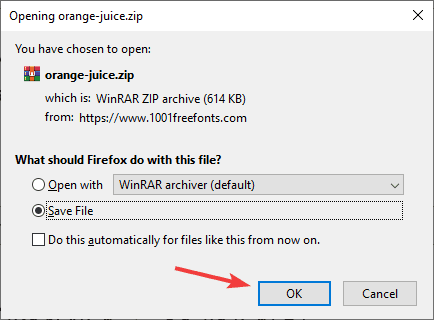
- Localisez la police que vous avez téléchargée et ouvrez son archive.
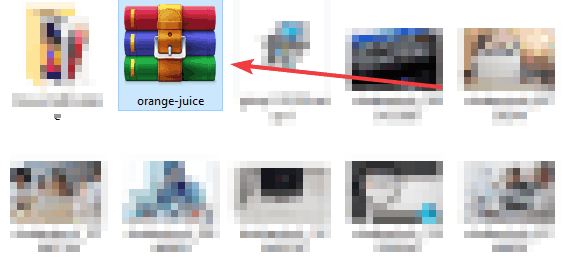
- Localisez le fichier de la police et extrayez-le à l’emplacement souhaité. Vous pouvez le faire simplement en le faisant glisser et en le déposant.
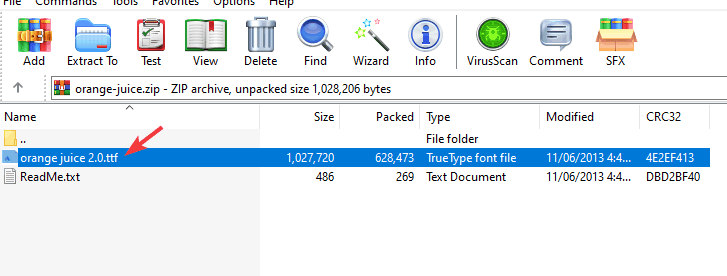
- Extraire la police dans un répertoire de votre PC – nous avons extrait la police dans D:\WindowsReport (mémorisez le chemin que vous choisissez car vous en aurez besoin pour les étapes suivantes).
- Allez dans le répertoire d’installation de GIMP, par défaut il devrait être :
C:\Program Files\GIMP 2\etc\fonts - Localisez le fichier fonts.conf et double-cliquez dessus.
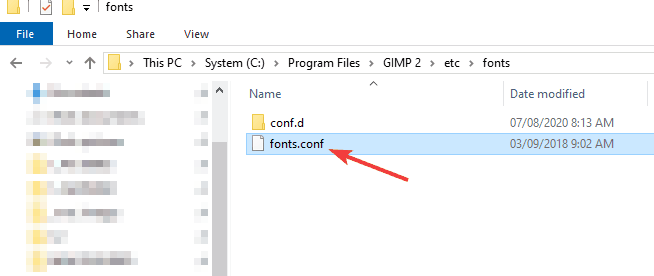
- Ouvrez le fichier avec le Bloc-notes.
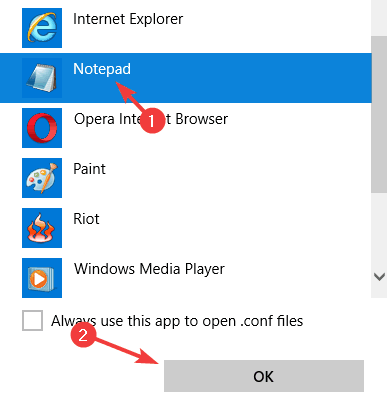
- Localisez la ligne suivante :
<!-- Font directory list --> - Elle se trouve sous l’entrée :
<dir>WINDOWSFONTDIR</dir> - Ajouter le chemin d’accès :
dir>D:\WindowsReport</dir
N’oubliez pas que vous devez utiliser le chemin d’accès au fichier que vous avez utilisé à l’étape 6.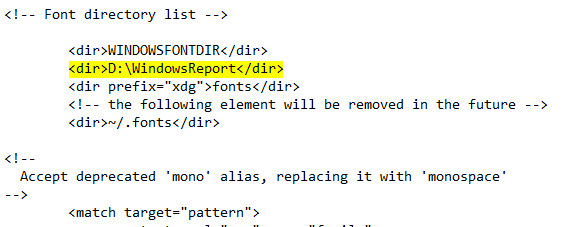
- Enregistrer les modifications. Si vous ne parvenez pas à écraser le fichier, comme nous l’avons fait, consultez notre note à la fin de cette section.
- Ouvrez GIMP.
- Essayez d’ajouter du texte à vos images et vous remarquerez que la police téléchargée est maintenant disponible.
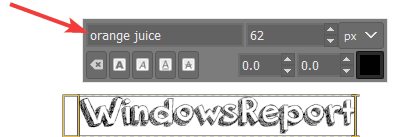
Note : Si vous ne parvenez pas à écraser le fichier fonts.conf, vous devrez modifier vos permissions. Lorsque nous avons essayé d’enregistrer nos modifications, le fichier n’a pas été écrasé, au lieu de cela, on nous a demandé d’enregistrer nos modifications en tant que nouveau fichier.
Ce n’est pas ce que nous voulons, puisque le fichier d’origine restera inchangé, et nos nouvelles polices ne seront pas ajoutées. Pour corriger cela, nous devons changer quelques permissions.
- Localiser fonts.conf dans le chemin suivant :
C:\Program Files\GIMP 2\etc\fonts - Cliquez avec le bouton droit de la souris sur le fichier fonts.conf et choisissez Propriétés dans le menu.
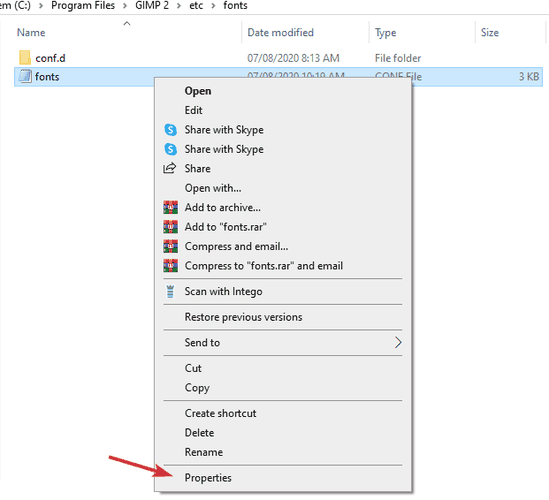
- Allez à l’onglet Sécurité et cliquez sur le bouton Modifier.
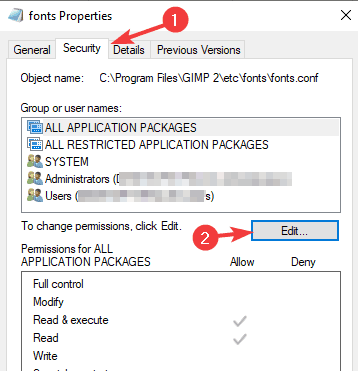
- Sélectionnez Utilisateurs dans la liste et cochez Contrôle total dans la case Autoriser Vous pouvez faire la même chose pour le groupe Administrateurs. Enregistrez les modifications.

- Essayez maintenant d’éditer et d’enregistrer le fichier fonts.conf comme nous l’avons décrit ci-dessus.
Cette méthode est peut-être un peu compliquée, mais elle est utile si vous voulez que la nouvelle police que vous avez téléchargée ne soit disponible que dans GIMP et non dans tout le système.
Et si vous voulez simplement ajouter de nouvelles polices, il vous suffit de les extraire dans le même répertoire que celui que vous avez utilisé et elles seront automatiquement ajoutées à GIMP.
Ajouter des polices globalement
- Télécharger la police désirée.
- Localiser son archive et l’ouvrir.
- Localiser le fichier de la police et double-cliquer dessus pour l’ouvrir.
- Vous devriez maintenant voir un aperçu de la police.
- Cliquez sur le bouton Installer.
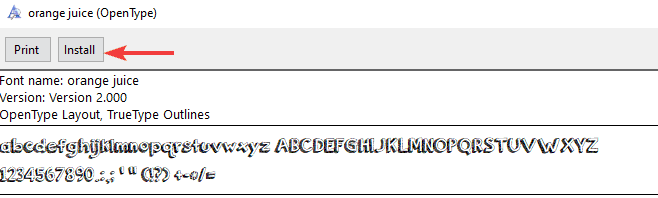
- Démarrez GIMP et la police devrait être disponible pour être utilisée.
Au lieu d’installer la police, vous pouvez aussi la déplacer dans le répertoire Fonts à l’intérieur de votre dossier Windows, et elle sera installée automatiquement.
Bien que cette méthode soit beaucoup plus simple, elle installera les polices globalement et dans GIMP, vous pourrez donc les utiliser dans n’importe quelle application sur votre PC.
Conclusion
Ajouter des polices à GIMP est simple, et il y a deux façons de le faire. Bien que la deuxième méthode d’installation globale des polices soit beaucoup plus rapide et plus simple, elle pourrait ne pas être ce dont certains utilisateurs ont besoin.
Si vous voulez installer des dizaines de polices juste dans GIMP, alors vous devrez les extraire dans un dossier spécifique et modifier le fichier fonts.conf en conséquence.
Si vous travaillez avec différentes polices constamment, et que vous avez besoin de mieux les organiser, vous pourriez envisager d’utiliser un logiciel de gestion de polices à l’avenir.
Les polices de caractères peuvent être utilisées dans n’importe quelle application.
